آموزش رویت MEP : اتصال لوله کشی

در آخرین آموزش Revit MEP ، مسیر لوله را ایجاد و وسایل لوله کشی را با استفاده از اتصالات متصل کردیم . این بار وسایل لوله کشی را با تکنیک دیگری به لوله وصل می کنیم.
نما را مطابق شکل انتخاب کنید:
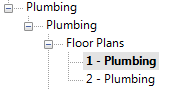
توالت ها را اکنون به رنگ آبی می بینم؛ زیرا به یک سیستم متصل شده اند. توالت های سرپایی به رنگ مشکی دیده می شوند، زیرا هنوز متصل نشده اند.

تغییر طول لوله
زوم کنید تا توالت سرپایی سمت چپ را ببینید. لوله را نزدیک آن انتخاب کنید.
انتهای لوله را کلیک کنید و بکشید تا جایی که هایلایت شود.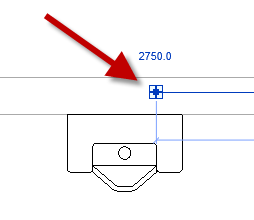
Revit توالت سرپایی را هایلایت می کند تا اطلاع دهد که طول لوله برای اتصال کافی است. دکمه ماوس را رها کنید تا تغییر طول پایان یابد.
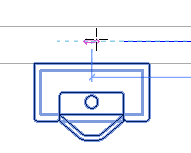
اکنون برای انتخاب ، از سمت چپ کلیک کنید.
اتصال لوله کشی به لوله
نمای سه بعدی را باز کنید. می توانید روی آیکن مشخص شده یا از Project Browser کلیک کنید.
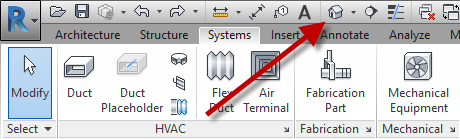
آخرین توالت سرپایی را انتخاب کنید. زیرا در صورت انتخاب یک گزینه ی دیگر، نتیجه متفاوت می شود. روی Connect Into کلیک کنید.
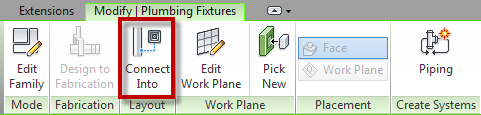
Revit می خواهد که کانکتور مورد نظر را برای اتصال انتخاب کنید. از آنجا که این توالت سرپایی دارای دو اتصال است ، باید یکی را انتخاب کنید. Connector 1: Domestic Cold Water را انتخاب کنید. OK را کلیک کنید.
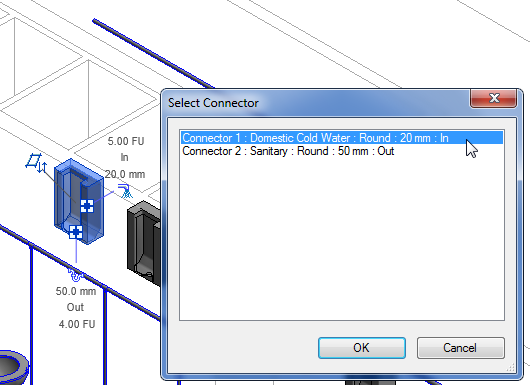
لوله را انتخاب کنید. می بینید که توالت سرپایی اکنون به لوله متصل است. این روش را برای سایر توالت های سرپایی تکرار کنید.
اکنون می توانید مشاهده کنید که همه وسایل لوله کشی به هم متصل شده اند. می بینید که همه رنگها آبی است.
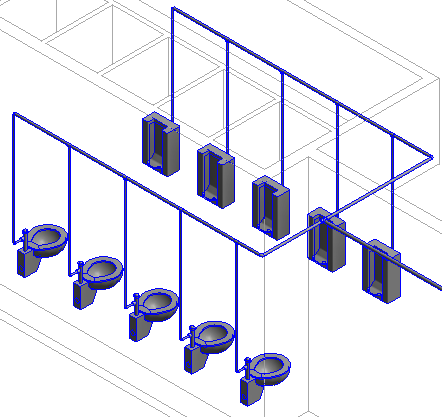
کار با مرورگر سیستم
F9 را فشار دهید تا مرورگر سیستم باز شود. این قسمت را گسرش دهید:
Piping> Domestic Cold Water
بعد از اتصال همه وسایل ، سیستمی به طور خودکار ایجاد می شود. می توانید لیست تجهیزات موجود را مشاهده کنید.
Revit به طور خودکار آن را Domestic Cold Water 1 نامید . اگر سیستم را انتخاب کنید ، Revit آن را در نما هایلایت می کند.

با انتخاب نام سیستم در System Browser ، می توانید نام را در Properties Palette تغییر دهید.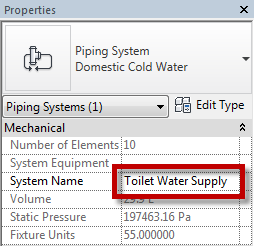
افزودن پمپ
در نوار Systems tab> Mechanical panel ، روی Mechanical Equipment کلیک کنید.

در پالت Properties ، در Type Selector ، M_Inline Pump را مانند تصویر زیر انتخاب کنید.
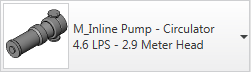
نشانگر خود را در انتهای لوله به سمت راست حرکت دهید تا خط چین را ببینید. دقت کنید نشانگر شما با لوله موجود موازی باشد.
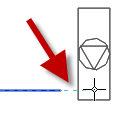
کمی از لوله فاصله بگیرید. اگر پمپ خیلی نزدیک باشد نمی توانیم آن را وصل کنیم. برای قرار دادن پمپ کلیک کنید. کلید Esc را دو بار فشار دهید تا ابزار modify فعال شود.
پمپ را انتخاب کنید و سپس با استفاده از ابزار Connect Into ، پمپ را به لوله متصل کنید. کانکتور ۲ را برای Water out انتخاب کنید.
با انتخاب پنجره ، پمپ ، آرنج و لوله عمودی را انتخاب کنید.
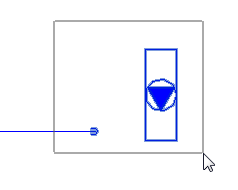
MV را فشار دهید تا دستور move فعال شود. روی نقطه پایه نزدیک پمپ کلیک کنید ، نشانگر خود را تا جایی که مستطیل شکسته نزدیک دیوار قرار دارد حرکت دهید. برای تکمیل دستور move کلیک کنید. بعد از حرکت دادن پمپ ، می بینید که طول لوله به طور خودکار کوتاه می شود.
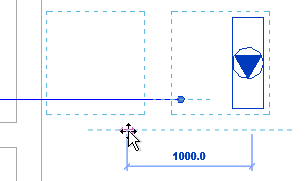
اکنون دوباره در System Browser بررسی کنید. می بینید که پمپ به سیستم موجود اضافه شده است.
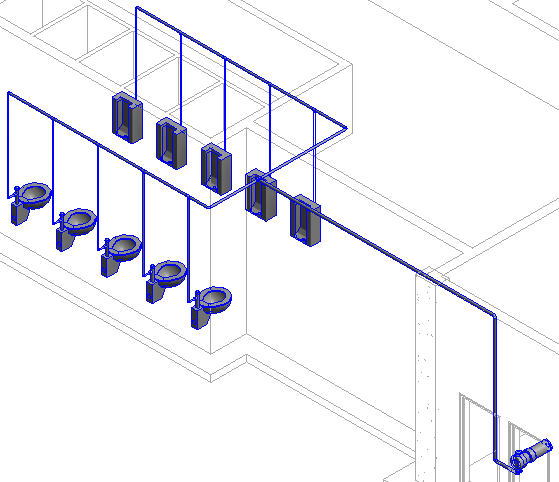
در آموزش بعدی اطلاعات بیشتری در مورد سیستم لوله کشی می خوانیم.

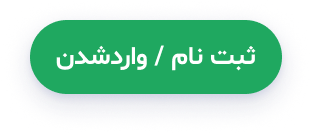

دیدگاهتان را بنویسید
برای نوشتن دیدگاه باید وارد بشوید.